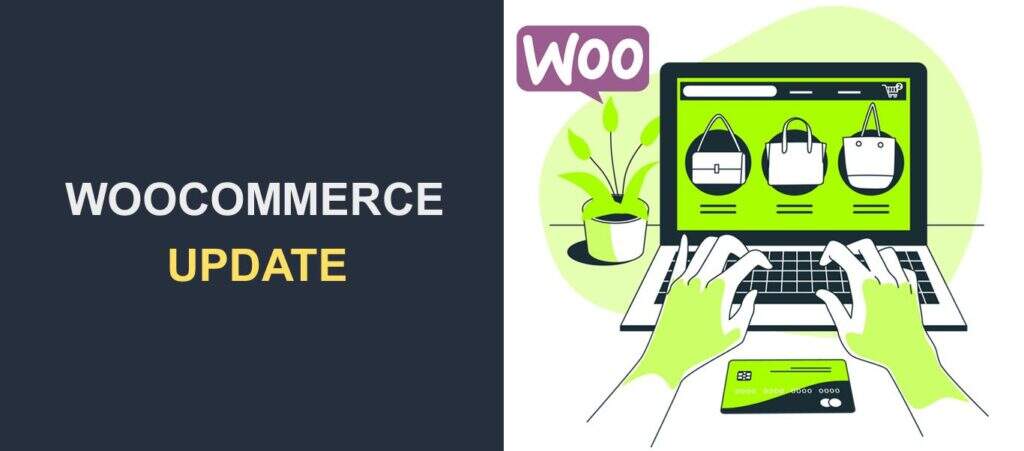
如果你正在运行一个WooCommerce商店,你可能已经遇到了提示你更新到最新版本的通知。有没有想过,继续点击 “现在更新 “是否安全,特别是如果你的商店是在线的,并且有客户访问它?
更新是WordPress仪表板上的一个常见现象。从实际的WordPress软件到主题和插件,我们经常看到更新通知。而作为一个WordPress网站的所有者,你应该对更新作出反应。
但是,所有的更新都像它们看起来那样简单吗?如果(那是一个很大的如果)一个更新出了问题怎么办?
在某些情况下,一个更新可以搞乱你的整个网站。从设计元素到更复杂的功能,如拒绝添加到购物车,付款处理过程中的问题等等,你会突然面临一个功能失调的网站。更不用说,很多不满意的客户了!
如果你有一个替代的解决方案呢?如果你有一个解决方案,在你修复由于更新而引起的问题时,可以依靠它呢?
这篇文章将探讨一个有效的方法来更新你的WooCommerce商店,如果你的商店发生故障,你就不会经历一个胆战心惊的过程。
- WooCommerce更新
- 为什么需要更新WooCommerce
- 使用正确的工具来更新WooCommerce
- 为什么测试WooCommerce的更新?
- 在更新WooCommerce时应采取的预防措施
- 以正确的方式更新WooCommerce
- WooCommerce常见更新错误以及解決办法
- 安全地更新WooCommerce
WooCommerce更新
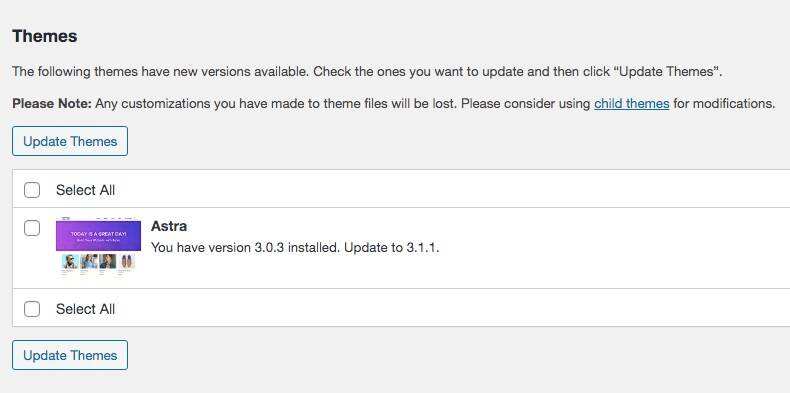
为了提高你网站的速度、性能和安全性,你必须确保你的WordPress软件、主题和插件得到更新。
无论是增加新的功能还是修复现有的错误,开发人员不断地发布新的更新。跳过一次更新是我们不推荐的。
确保你的WooCommerce插件得到更新也是一样的。一旦你在你的网站上设置了WooCommerce,保持最新版本的WooCommerce插件以确保性能和安全是非常重要的。
为什么需要更新WooCommerce
WooCommerce是一个非常流行的电子商务平台,在全世界有数百万用户。使用WooCommerce插件,你可以把一个基本的WordPress网站转换成一个成熟的网上商店。
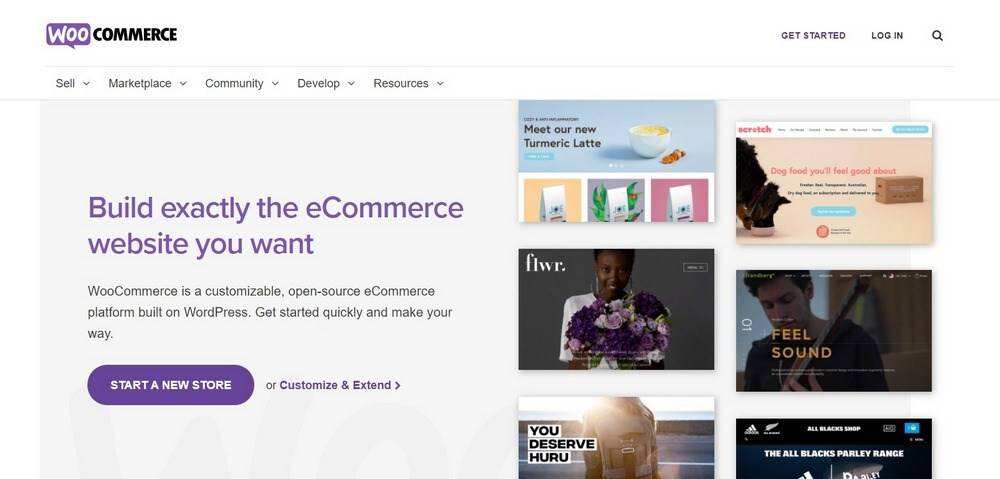
这里有几个事实来支持我们的说法:
- WooCommerce是整个互联网上最受欢迎的插件,其使用分布为68%。
- 目前有4,414,537个实时网站在使用WooCommerce
- 93.7%的WordPress电子商务网站使用WooCommerce插件
WooCommerce背后的团队不断致力于改进该插件。为了确保你的在线商店功能更好,他们不断增加新的功能,修复错误和解决问题。最重要的是,他们不断提高平台的整体安全性。
最后一点是令人难以置信的重要!
这些新功能是以定期更新的形式发布给WooCommerce店主的。
每一次更新,你的网站都会有这样或那样的改进,而且你会安装最安全的WooCommerce版本。所以你更有理由在每次更新时立即运行。
但是,更新WooCommerce真的有必要吗?它有什么帮助?
让我们讨论一下能够说服你更新WooCommerce的几个原因。
1. 安全性
更新WooCommerce最重要的原因之一是你的商店的安全性。拖延或推迟太长时间可能会使你的商店处于危险之中。
如前所述,93.7%的WordPress电子商务网站使用WooCommerce。考虑到其受欢迎程度,WordPress和WooCommerce是黑客和数据窃贼的主要目标。
如果有安全漏洞被报告,WooCommerce核心团队会努力修复这个问题。然后,他们会发布一个新的更新版本来解决这个问题,并公开说明已经修复的内容。
如果你没有使用WooCommerce的最新更新版本,你就在使用有已知安全漏洞的版本,并可能成为攻击的受害者。
黑客们不仅可以利用WooCommerce,还可以利用WordPress软件、主题和插件。你需要确保一切都保持在最新状态。
看看你可以使用的最佳的WordPress安全插件清单中的一个。
2. 功能性
随着每个主要的WooCommerce版本的发布,都有新的功能和更新。
例如,WooCommerce 5.0更新中包含的增强功能之一是为简单的可下载产品创建额外的下载权限。
同样,早期的WooCommerce版本,即4.9更新中的一些增强功能包括避免基于PHP版本的不支持的更新。在4.8版本的更新中,WooCommerce增加了对Twenty Twenty-One WordPress主题的支持。
除了上面提到的几个增强功能外,还有一些修复、调整和发展。
WooCommerce 5.0版本还解决了本地化问题,如包括多米尼加共和国的州,将印度的州名 “Orissa” 更新为 “Odisha”,修复了危地马拉的一个州的名称,以及其他一些修复问题。
那么,你想错过一次更新吗?如果你使用的是旧版本的WooCommerce,你的商店体验将与使用更新版本的人不同。
3. 速度
WooCommerce的团队正在不断地使他们的平台变得更好、更快。新版本往往可以带来性能上的提升。
下面是一些早期WooCommerce版本中的增强功能的列表。
改进了管理仪表板的速度(3.7版)
提高了查找功能中的变化速度(3.6版)
提高了为客户获取下载时的速度(3.6版)
增加了缺货产品的可见性条款,以加快这些查询的速度(3.0版)。
改进了对订单的搜索(2.13版)。
在不同的地方提高了速度(2.13版)。
考虑到速度和性能是SEO的重要因素,你必须让你的WooCommerce商店保持最新。
4. 错误修复
常言道,“人无完人……”
好的。在一个更严肃的问题上,尽管有各种测试过程,但还是会有一两个错误从缝隙中溜走。这就是为什么你有小的WooCommerce版本。
例如,在WooCommerce管理1.8.0版本之后,他们又推出了一个小版本,即1.8.1,修复了小吃店解雇的错误。
这再次重申了一个观点,即你必须在版本发布时更新你的WooCommerce插件。
使用正确的工具来更新WooCommerce
手动测试然后更新你的WooCommerce平台可能会很耗时,而且令人不知所措。好消息是,有一些工具可以帮助加快这个过程。
以下是我们推荐使用的一些工具,以帮助测试你的WooCommerce平台的最新更新。
暂存网站
简单地说,暂存网站是你的真实网站的一个克隆。我们总是建议你在你的暂存网站上进行测试。如果一切正常,就在真实网站上执行同样的程序。
阶段性工具允许你轻松复制你的网站。如果更新出错,在你的真实网站上进行实验可能会产生严重后果。更不用说你的网站完全瘫痪的机会了!
阶段性网站提供了理想的测试环境,可以运行和测试新的更新,而不必担心任何影响。
我们还建议你在一个子域而不是一个子目录上创建一个暂存网站。
例如,如果你的域名是 yoursite.com,我们建议你在一个子域上创建一个暂存网站,如staging.yoursite.com,而不是一个子目录,如 yoursite.com/staging。
原因很简单。
一个子目录仍然在你的真实网站之下。对子目录下的暂存网站的任何更新都会对整个实时网站产生影响。而子目录是一个新的WordPress和WooCommerce的安装,绝不会影响你的现场商店。
大多数主机服务提供商为您提供一个易于设置的暂存工具。
例如,SiteGround有一个可以通过SiteGround控制面板中的网站工具访问的暂存工具。

默认情况下,所有通过SiteGround WordPress自动安装程序进行的安装将被列出。但是,如果你手动安装了WordPress,你必须自己把它添加到分期工具中。
要添加您的WordPress安装,点击Add Existing。
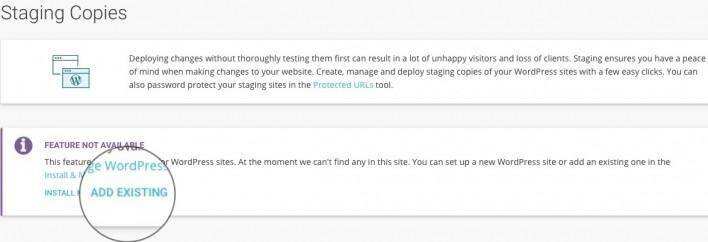
然后你会发现一个下拉菜单,其中有与你的主机(SiteGround)账户相关的所有域名。如果你已经安装了你的子域,只需选择你想克隆的域,然后键入你的安装路径(子域)。
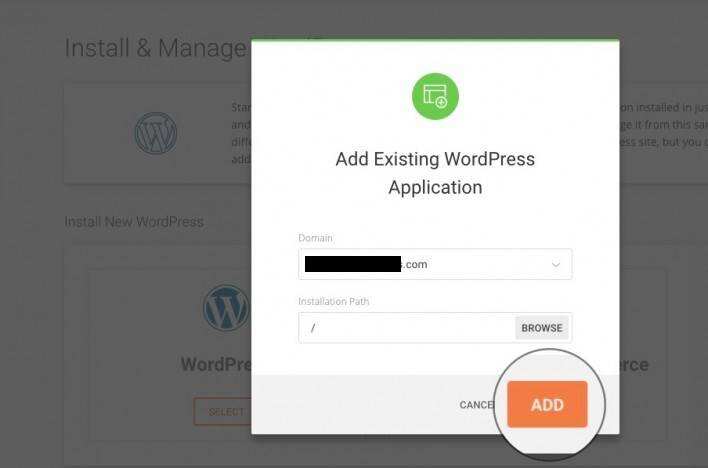
点击 “Add” 来完成这一过程。你刚刚设置了你的暂存网站。
如果你的主机提供商不为你提供一个暂存工具呢?那么,就使用WordPress的暂存插件吧。
在你问下一个明显的问题,即如何使用暂存插件之前,好吧,我们已经帮你搞定了。在本文后面,我们会一步一步地指导你使用暂存工具和插件来更新你的WooCommerce商店。
测试工具
在一次新的更新之后,你需要多长时间才能完成对整个WooCommerce商店的测试?而且我们说的不仅仅是你的商店的外观和感觉。而是所有的功能,如添加到购物车、结账、产品更新、订单详情,以及其他许多东西。
如果我们说你可以在几分钟内完成测试你的网站的整个过程呢?是的,有了各种测试工具,这是有可能的!
有了这些工具,你可以自动完成端对端测试网站的整个过程,使你能够专注于你的商店的业务方面。
一个这样的测试工具是Ghost Inspector。
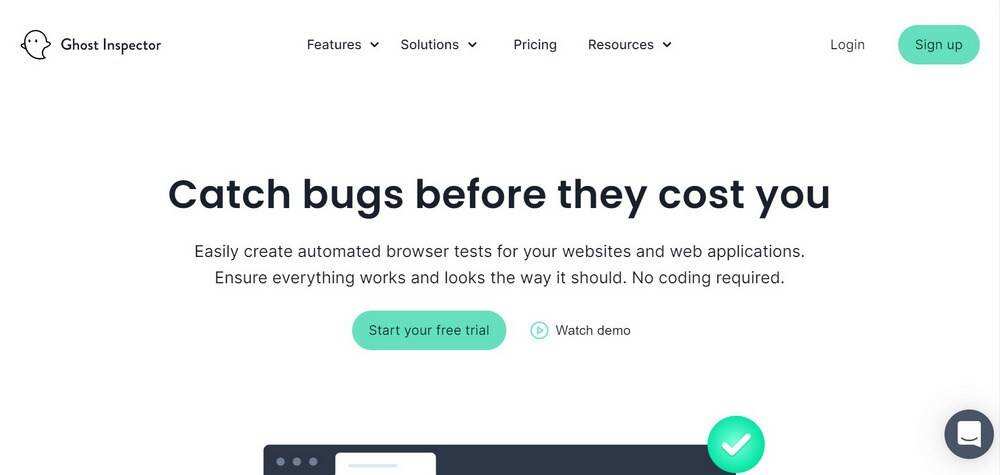
虽然这是一个高级工具,但你可以从免费试用开始。
通过Ghost Inspector,你可以确保你的网站工作正常。最好的一点是,你不需要有任何编程或测试的经验!
Ghost Inspector是一个自动测试工具,它可以监测和检查你的网站是否有任何问题。为了确保你的网站工作正常,Ghost Inspector在浏览器中进行测试,就像用户在浏览你的网站时的确切方式。
只需在你的网络浏览器上安装Ghost Inspector扩展,开始记录测试场景,运行记录的测试,并通过电子邮件或其第三方集成获得通知。
我们将在本文稍后学习如何使用Ghost Inspector运行测试。
其他一些流行的测试工具有 Usetrace, Protractor, Cucumber和Eggplant Functional。虽然Ghost Inspector和Usetrace等工具是基于云的测试工具,但其他工具是UI自动化和桌面自动化测试工具。
备份工具
无论你是否在更新一个插件,你都应该对你的网站进行定期备份。大多数服务提供商提供每日自动备份,作为其托管计划的一部分。
你也可以为你的商店运行手动备份。你有几个WordPress备份插件可供选择。一些流行的插件包括UpdraftPlus, WP Migrate DB Pro, BackWPup, WP Database Backup 和 Jetpack。
为什么测试WooCommerce的更新?
因为安全总比遗憾好!
我们知道在WordPress中更新一个插件是多么简单。只需点击针对相应插件的更新链接,你就完成了。
但是,更新你的WooCommerce插件是否像更新其他插件一样简单,比如表格、图像压缩或URL重定向?
例如,WooCommerce在你的数据库中创建自己的自定义表。它还与各种扩展插件协同工作。这意味着一个WooCommerce扩展的问题会反过来给整个WooCommerce平台带来问题。
即使是一个小的有问题的更新,也会导致你的整个商店被搞得一团糟
而当你解决这个问题时,你可能会让你的商店处于维护模式。根据修复问题所需的时间,你的商店每停一秒就会损失一笔钱。
为了避免这样的情况,你应该在更新你的WooCommerce商店时采取一些实际的预防措施。
那么,我们可以采取哪些预防措施呢?
在更新WooCommerce时应采取的预防措施
既然我们已经意识到了更新WooCommerce的重要性,那就是要以最好的方式进行更新。
在你更新WooCommerce之前,你可以采取以下几个预防措施。
1. 停止自动更新WooCommerce
为你的WooCommerce插件设置自动更新太容易了。只要点击 “启用自动更新”,就可以了。
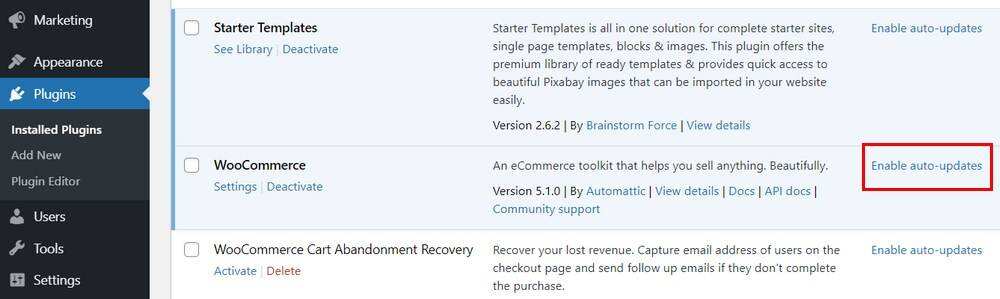
但是,在文章的这一点上,你会很清楚这不是推荐的方法。避免启用自动更新。特别是如果你的商店是活的。
你不希望在你不在的时候,或在你不知情的情况下,最新的版本自动安装到你的商店里,并造成任何问题!
2. 不要直接推送更新到你的实时商店
正如前面所建议的,我们建议创建一个暂存网站。然后你在这里进行更新和测试,如果一切顺利,就在真实网站上运行更新。
一个错误的更新可能最终会破坏你的商店。从你的商店的一般外观和感觉到购物车功能,你的客户可能最终会有一个负面的购物体验。
幸运的是,你可以创建一个暂存环境,进行我们所有的测试,而不必担心在前端发生什么。
3. 验证WooCommerce的版本
你使用的是哪个版本的WooCommerce?它是最新的版本吗?
一定要安装最新版本的WooCommerce。要检查你所拥有的版本是否与WooCommerce发布的最新版本相同,请到WordPress的插件库去。
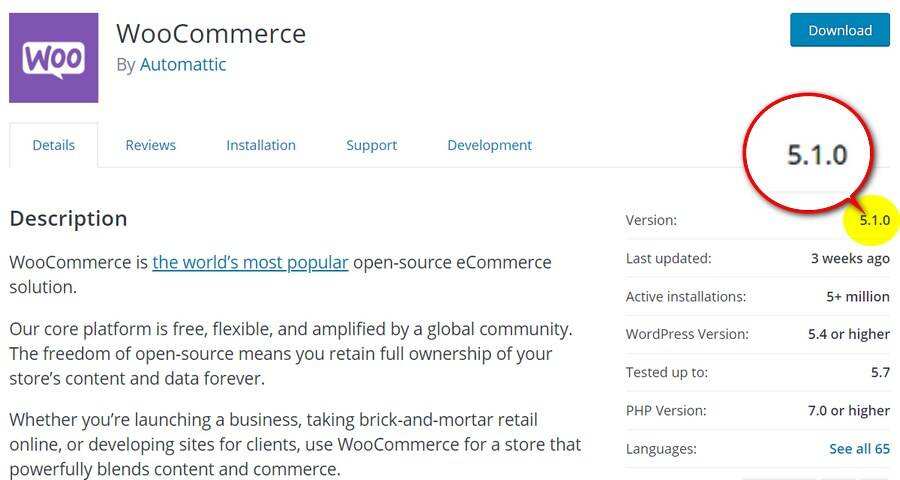
你不仅可以得到最新的WooCommerce版本的信息,还可以得到所需的WordPress和PHP的版本信息。
从上图中,你会发现最新的版本是WooCommerce 5.0,而你的网站需要WordPress 5.4或更高版本和PHP 7.0或更高版本来运行WooCommerce。
4. 将WordPress更新到最新版本
与更新WooCommerce的最新版本类似,WordPress也必须是最新的。
WordPress也会因为同样的原因而定期更新,即提高速度和性能,加强安全性,增强功能,以及修复错误。
如果你在运行旧版本的WordPress时更新WooCommerce,你的商店很可能会变得不兼容,也许会停止工作。
你如何检查你是否有最新的WordPress版本?或者至少是WooCommerce页面中提到的WordPress的推荐版本,只需到你的WordPress仪表盘>更新。
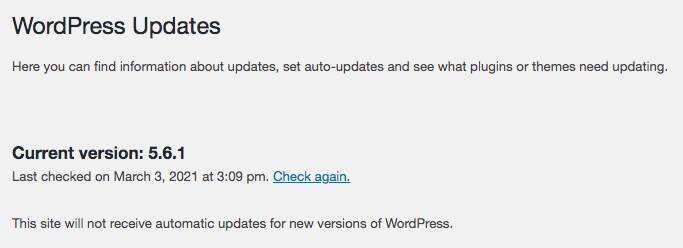
我们的网站目前运行的是6.2.0版本,这很好
如果你不是,你将不得不更新你的WordPress版本。

同样,虽然点击 “立即更新” 按钮很容易,但你将不得不更新WordPress,与更新WooCommerce类似,即通过备份你的网站,创建一个暂存网站,运行更新,并进行测试。
我们将在本文的后面介绍整个过程。
5. 检查PHP版本
接下来是检查PHP版本。记住,根据WooCommerce设定的要求,我们需要一个7.0以上的PHP版本。
WordPress使用一种叫做PHP的编程语言。而像WordPress和WooCommerce一样,PHP也必须定期更新。
要了解你的网站的PHP版本,请登录你的主机账户。你的PHP版本将在cPanel > phpMyAdmin或cPanel > PHP Manager下,根据主机提供商。
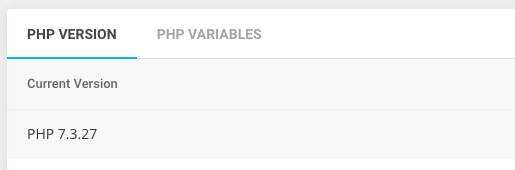
如上图所示,在图片中,目前安装的PHP版本是PHP7.3.27。
由于我们已经满足了基本要求,我们可以安全地进行WooCommerce的更新。
6. 检查WooCommerce数据库
在你的WordPress仪表板中,前往WooCommerce > Home。
你是否发现以下通知?
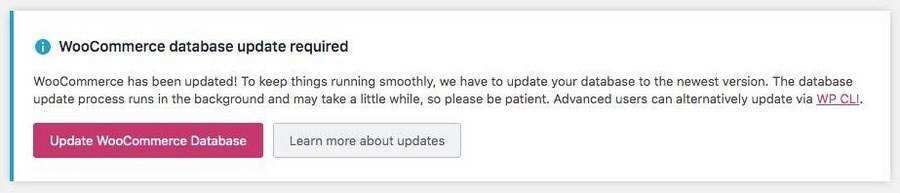
如果是的话,你将不得不更新你的WooCommerce数据库。一些WooCommerce的更新也需要你更新数据库。
要更新,请点击更新WooCommerce数据库。
同样,我们假设你在暂存网站上进行了这一切,并有一个备份。
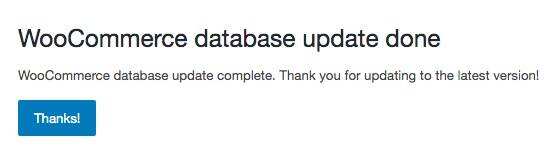
完成更新后,你会发现一个成功信息,如上图所示。
7. 检查更新的更新日志细节
在你运行更新之前,你可以检查Changelog。
Changelog列出了所有的更新细节。更新是否与错误修复有关,是否与速度和性能的提高有关,等等。确切的细节将在 “更新日志 “中指出。
那么你如何检查更新日志呢?
你可以通过点击View version #.#.# details来检查,当更新发布时,针对该插件。
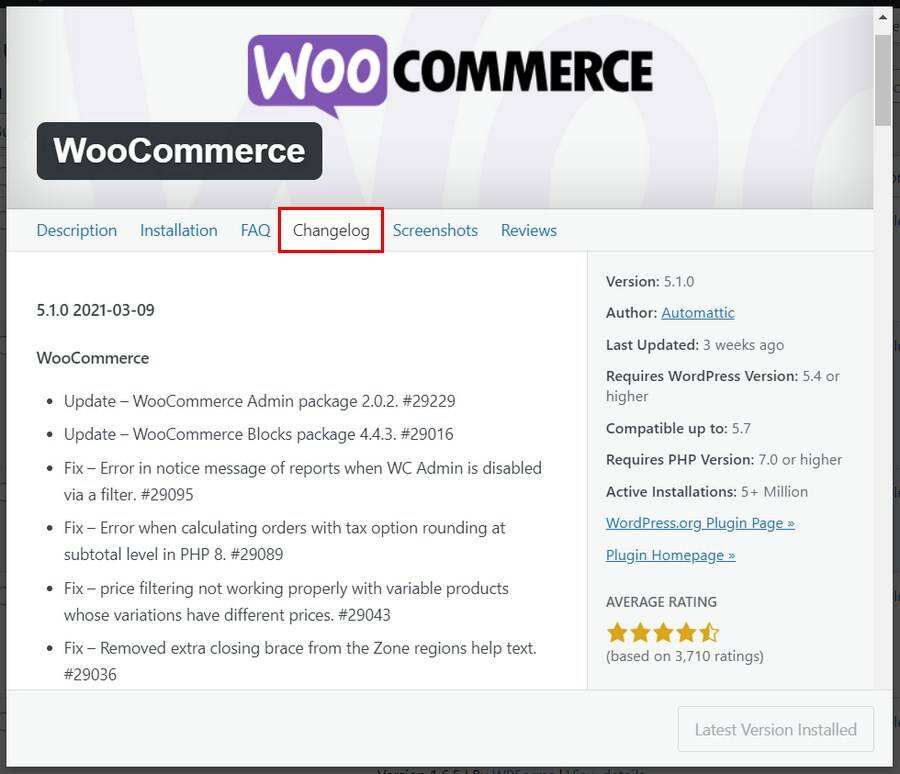
如上图所示,Changelog标签将显示更新的细节。
另一个方法是通过访问WordPress仓库中的插件开发页面。
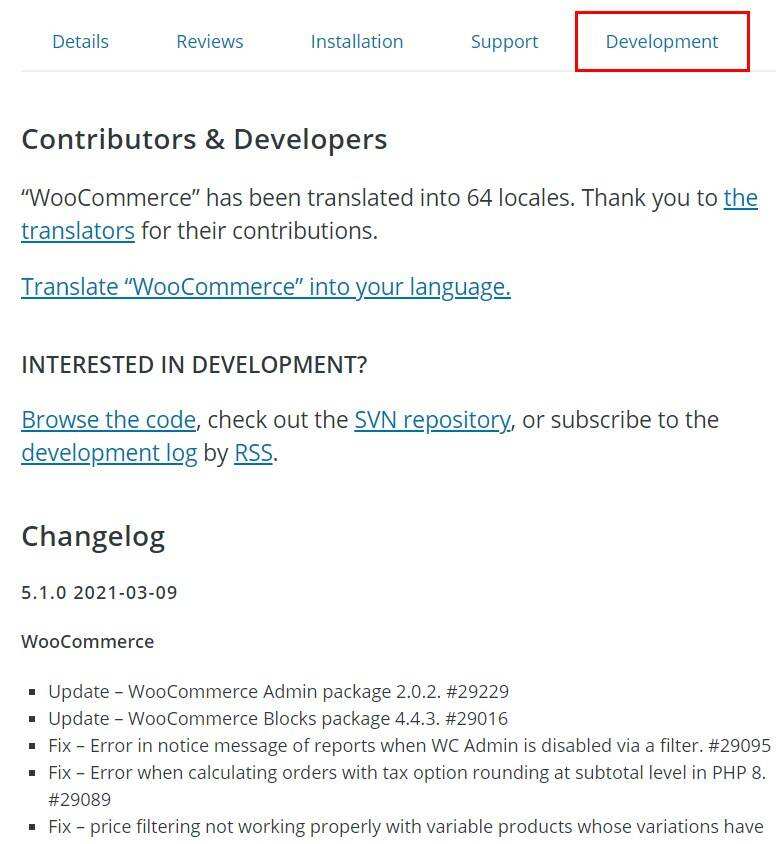
8. 检查WordPress论坛支持
WordPress的支持社区是巨大的。这也是WordPress如此受欢迎的另一个原因!
无论是关于WordPress的开发还是运行更新后面临的问题,用户通常会在WordPress的支持论坛上发表。
如果你没有找到你所面临的问题的解决方案,就去看看支持论坛吧。有可能你也会找到类似的问题和解决方案。
一旦你具备了运行WooCommerce更新的上述前提条件,让我们继续进行更新本身。
以正确的方式更新WooCommerce
我们将介绍如何在接下来的几个步骤中安全地更新你的WooCommerce商店。
Step 1:备份你的网站
正如文章前面提到的,无论你是否在更新你的插件,我们总是建议对你的网站进行备份。
把备份看作是保险。它们并不那么有趣或重要,直到你真的需要它们。然后,它们的价值几乎是不可估量的!
根据你的托管计划,一些服务提供商为你进行备份。然而,如果你也手动进行这些更新,这将是一个额外的保护层。
为了进行你自己的备份,你有几个备份插件可以选择。对于我们的备份,我们推荐UpdraftPlus备份插件。

UpdraftPlus让你立即备份你的整个网站。该插件还允许你安排你的备份,并将其存储在你的本地计算机或云端。此外,你可以选择你要备份的文件,并从管理面板上轻松恢复。
然而,要备份你的商店数据库,你必须考虑升级到UpdraftPlus的高级版本。
UpdraftPlus的另一个伟大功能是使用UpdraftClone克隆你的网站的能力。
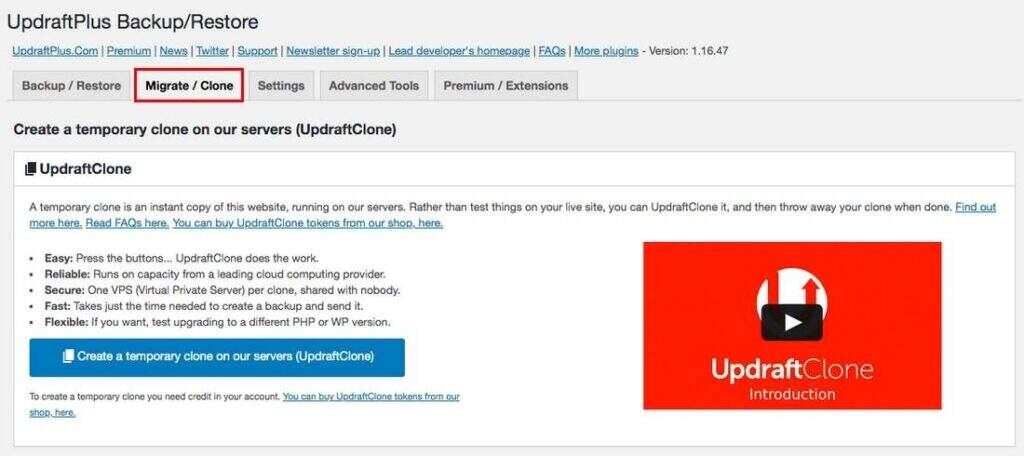
你可以在几秒钟内创建一个你的网站的克隆,运行你的更新,测试网站,一旦你完成,删除克隆。这是最简单的!
要创建一个商店的备份,只需点击Backup/ Restore标签下的backup Now。
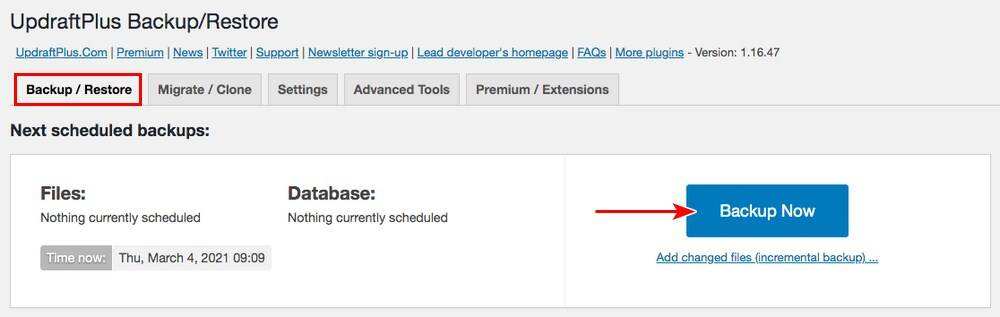
你会被提示选择要包括在备份中的文件和数据库。
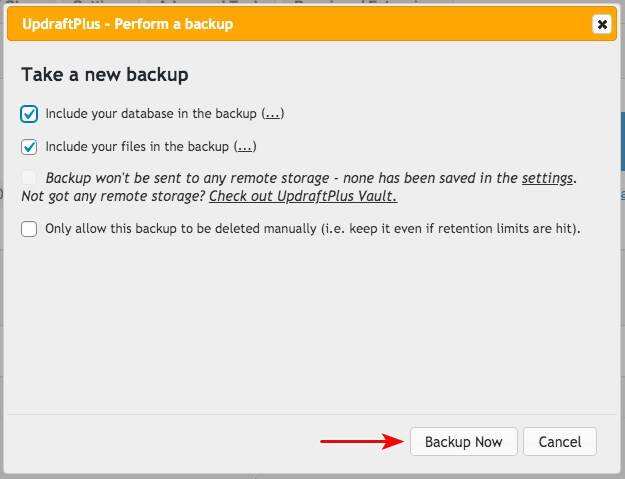
一旦完成,点击backup Now。
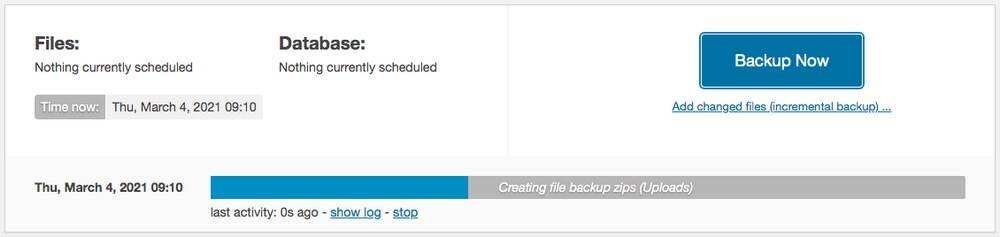
你的备份过程将开始。
一旦完成,你会在 UpdraftPlus 管理面板的 Existing backups 下找到你的备份。
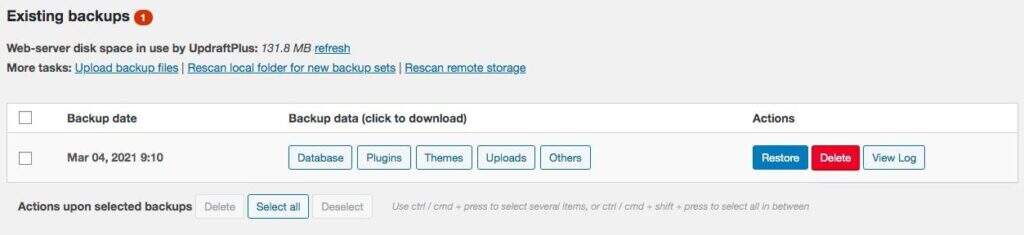
现在你有一个备份,你不需要担心如果你的网站崩溃。而我们希望它不会!
Step 2:创建一个暂存网站
我们现在知道,不建议更新实时网站。如果更新没有按计划进行,我们最终会得到一个混乱的商店和许多不满意的客户。
为了避免这一切,我们建议创建一个暂存网站。
在你创建一个暂存网站之前,我们建议将你的商店置于维护模式。你不希望任何客户在你进行阶段性或测试过程中购买。维护模式可以防止这种情况,同时向用户展示网站维护的友好信息、
为了让你的WooCommerce商店处于维护模式,你可以安装几个插件。SeedProd就是这样一个WordPress插件。
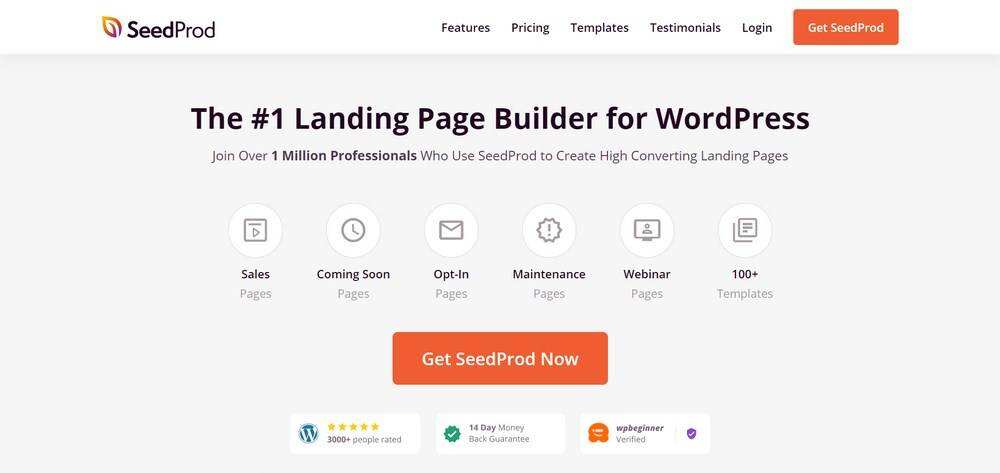
使用SeedProd,你还可以通过选择哪个页面处于维护状态来进行具体操作,而不是让你的整个网站处于维护模式。
一旦你安装并激活了你的SeedProd插件,在你的WordPress仪表板上,前往SeedProd > Pages。
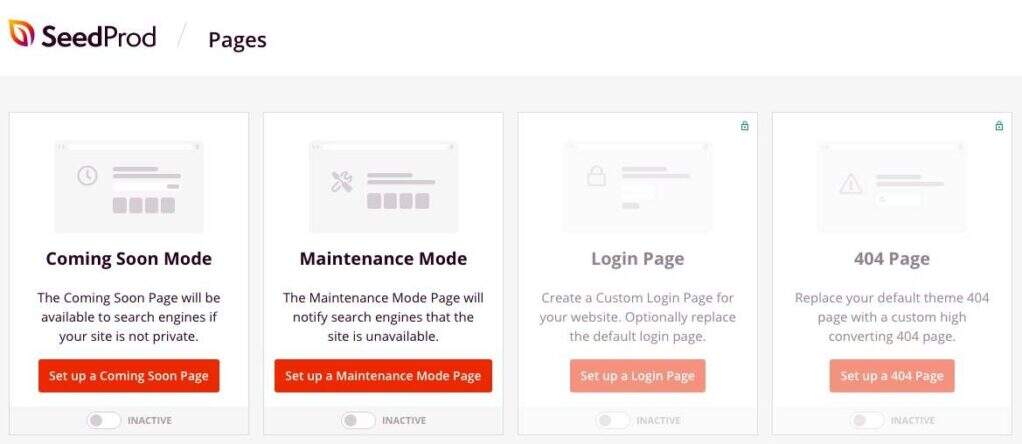
该插件的免费版本允许你将你的商店设置为即将推出或处于维护模式。启用维护模式。
你可以编辑和预览维护页面。
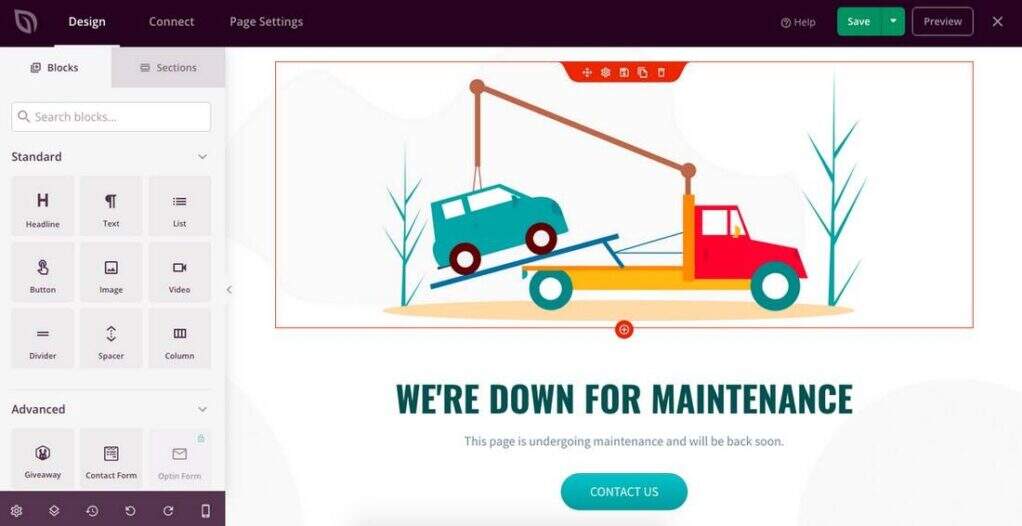
一旦完成,点击保存。
就这样了。你的商店就处于维护模式了!
我们刚才是否提到,你可以在维护模式下设置一个特定的页面?是的,我们提到了! 不过,这是在SeedProd插件的高级版本中才有的。
现在你的网站已经处于维护模式,让我们继续创建一个暂存环境。
正如文章前面所指出的,大多数主机供应商允许你轻松地创建一个暂存网站。只需几个简单的步骤,你就可以把你的暂存环境全部设置好。
例如,如果你使用SiteGround,你会注意到WordPress下的Staging,如图所示:

一旦你选择了Staging,你就可以选择你想创建一个暂存副本的域名和WordPress安装。

例如,如上图所示,我们从下拉列表中选择了一个WordPress安装,为我们的暂存副本添加了一个名字,并点击了Create。
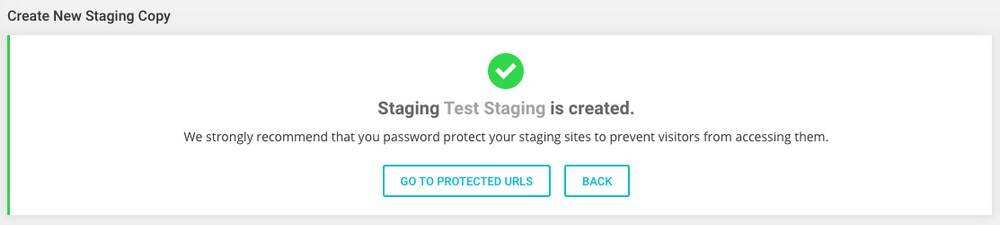
就这样,你的暂存环境已经被创建了。
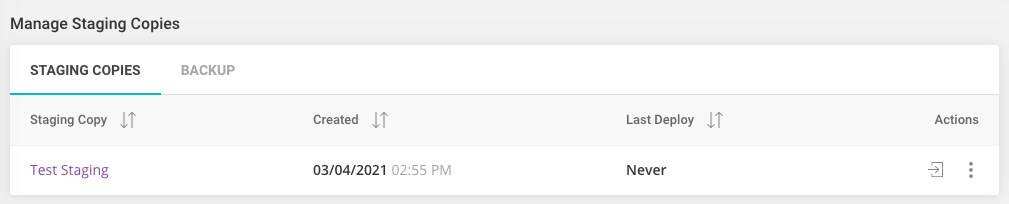
点击Actions下的三个点,你有各种选项可以选择,比如部署网站或甚至删除它。

要访问管理员面板,只需点击 “Actions” 下三个点旁边的图标。
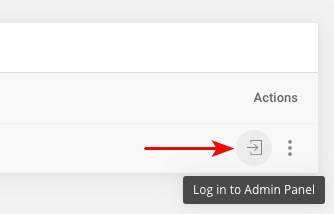
这将打开你的暂存站点的WordPress仪表板。

注意创建的暂存URL。
在我们的例子中,这个URL是https://staging3.yourdomain.com/wp-admin/admin.php?page=custom-dashboard.php。
你现在可以在暂存站点上运行你的更新。
但是,如果你的主机供应商不为你提供暂存选项呢?那怎么办呢?
嗯,在这种情况下,你可以使用一个插件,如Duplicator。

Duplicator是一个非常流行的WordPress插件,安装量超过一百万。它允许你轻松地复制、迁移或甚至克隆你的网站。它还可以作为一个备份工具。
一旦你安装并激活了你的插件,在你的WordPress仪表板上前往Duplicator > Packages。
点击Create New。
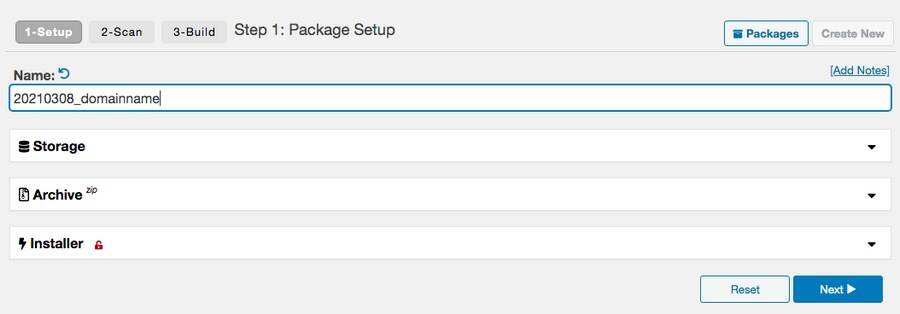
命名你的包(构建)。你可以选择你想备份的文件和数据库,并包括在软件包中。
一旦你完成了,点击Next。
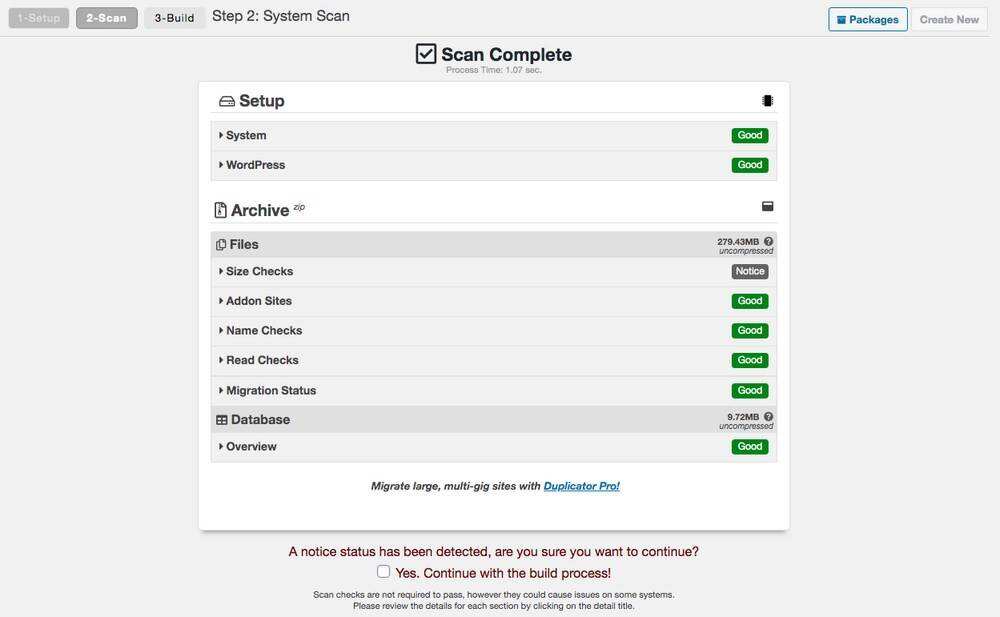
在下一步,将完成对你的网站的扫描。如果你的所有检查都是 “Good”,请点击Next 。
你的构建过程将开始。
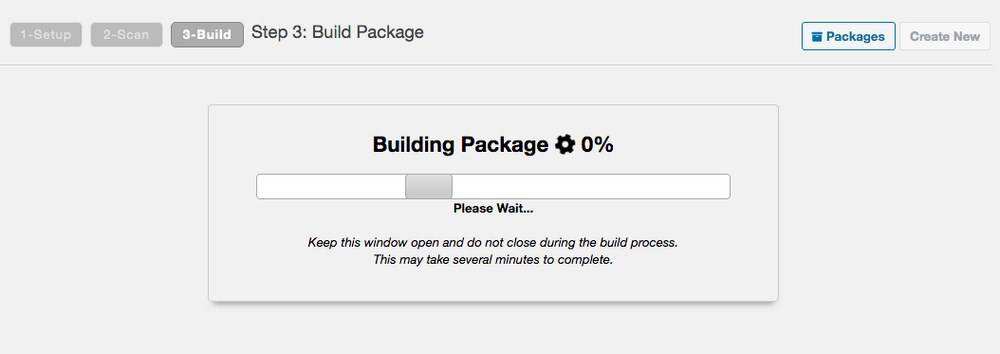
一旦整个构建过程完成,就会提示你。

你现在可以选择下载的类型,即安装程序、档案或一键下载。一键下载包括安装程序和存档。
现在你可以把这些东西上传到你的暂存网站。创建一个子域,如https://staging.yourdomain.com,并使用FTP客户端(如Filezilla)上传该软件包。
欲了解更多细节,请查看详细的安装过程。
一旦你完成了暂存过程,你可以让你的真实网站脱离维护模式。这是一个你可以决定的选择。
你可以等待,直到你在暂存网站上运行了更新,进行了测试,然后把更新推回给实时网站,或者关闭维护模式,继续在暂存网站上工作。
Step 3:在暂存网站上运行更新程序
好了!我们现在已经有了我们的备份,并创建了我们的暂存网站!我们现在有了我们的备份,也创建了我们的暂存网站。我们可以在我们的暂存网站上做任何事情,如果需要的话,甚至可以破坏它。好消息是,这不会影响到我们的主站点!
在我们继续进行更新之前,我们还得完成两个步骤。为此,我们必须使用WP Boom和Ghost Inspector等工具。
一旦你完成了更新,你如何跟踪你的商店的外观和感觉是否有任何变化?这可能是字体、颜色的变化,甚至是一个文本或图像的定位。
如果你有一个单页或一个小网站,你可能仍然能够识别这些变化。但如果你的网站有几个页面,那就会很费时,而且相当困难。
为了帮助你,可以使用WP Boom工具。
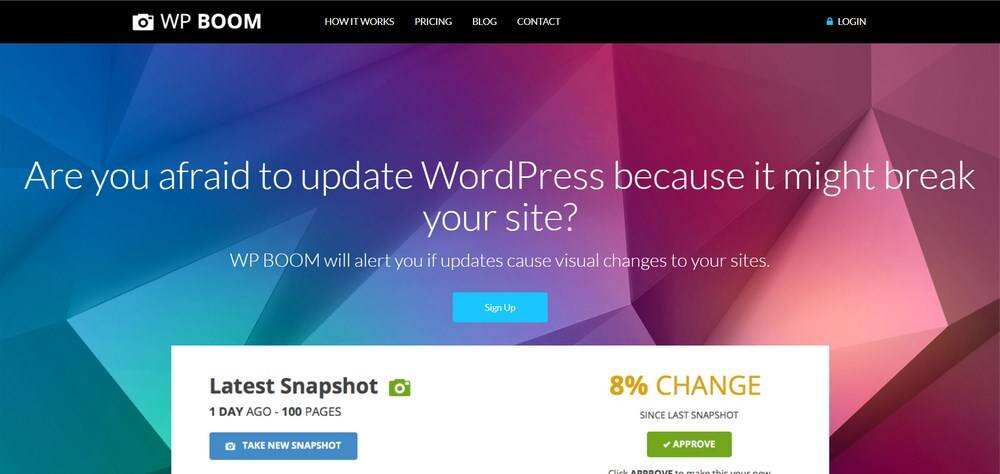
使用WP Boom,你可以在运行更新之前和之后对你的网站进行快照,并比较两个版本。该工具运行整个网站,并通知你确切的变化和变化的百分比。
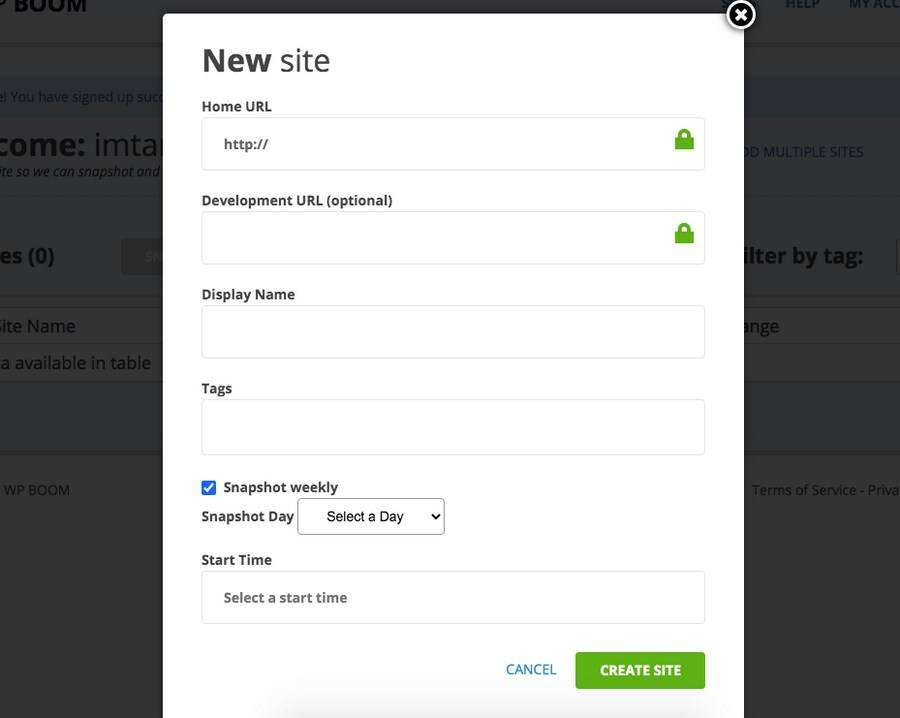
一旦你在WP Boom上创建了一个免费账户,只需在运行更新前和运行更新后各添加一次你的网站细节。然后再运行对比。
在收到电子邮件通知后,运行报告并进行修改,如果需要的话。
而这是就网站的外观和感觉而言。那么技术和功能方面呢?
这就是像Ghost Inspector这样的测试工具发挥作用的地方。
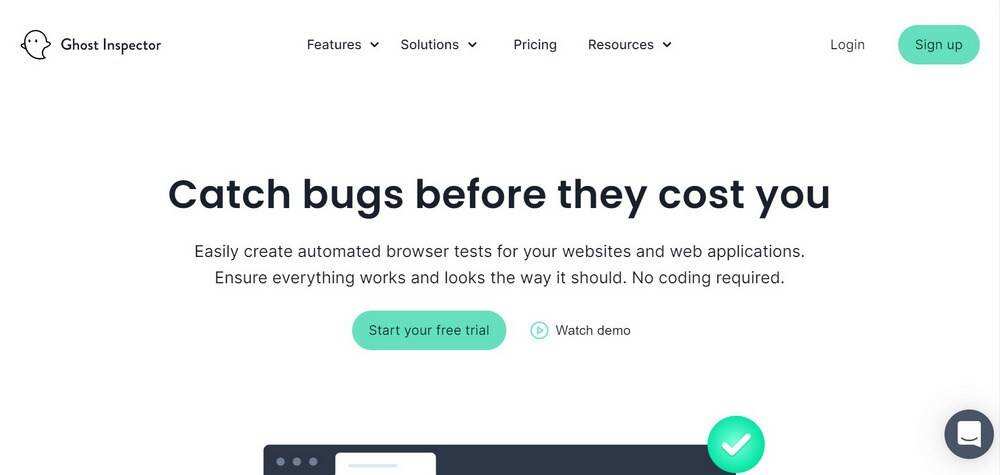
使用Ghost Inspector,你可以直接从浏览器上对你的网站进行自动测试。要开始使用,请先注册一个免费试用账户。
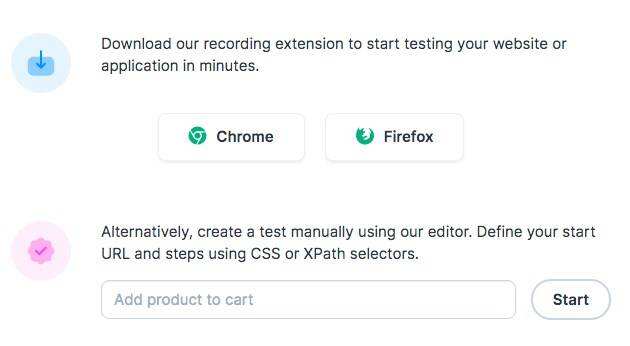
一旦你在Ghost Inspector中为自己创建了一个账户,你就需要安装浏览器扩展或包括URL。
如果你已经安装了Ghost Inspector浏览器扩展,一个图标将出现在你的工具栏中。
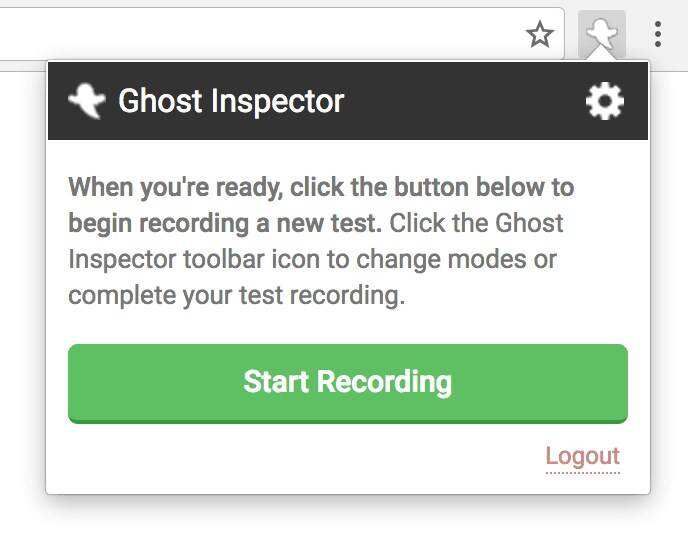
点击该图标,就会提示你开始记录。不过,你需要登录到你的账户才能访问这个选项。
一旦你点击Start Recording,Ghost Inspector将开始记录你的行动,工具栏上的图标将变成绿色。此外,该扩展还记录Assertions。
简单地说,断言是确认页面上存在一个元素。这些有助于确认你的测试是按照它的要求进行的。
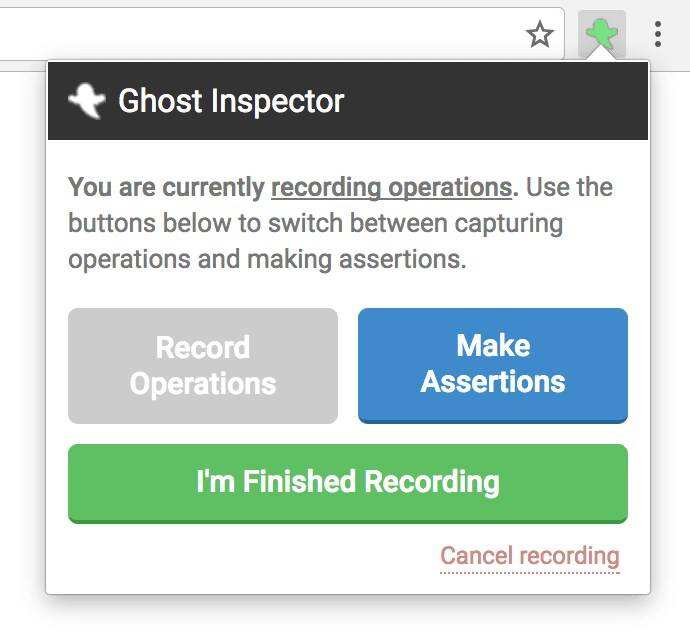
你也可以通过设置下的电子邮件选项启用通知。这样,如果有任何错误或漏洞,你将得到通知。
关于如何在浏览器上进行测试记录的详细指南,请访问Chrome和Firefox的测试记录器指南。
因此,一旦你创建了一个暂存网站,运行一个测试,以确保你的网站工作得很好。
现在,继续更新你的网站。无论是插件、主题,还是在我们的案例中,WooCommerce插件。

Step 4:修复阶段性问题
一旦你在暂存网站上完成了WooCommerce的更新过程,是时候对你的商店进行一次快速检查。只是为了确保一切运作正常。
首先,你自己要进行一次测试。运行一个测试,看看你的客户的旅程是什么样子的。从查看商店里的产品到把它们添加到购物车,添加更多产品后更新价格,结账过程,等等。
如果一切看起来都很好,这里有一个检查表,说明你还可以从你的终端测试什么:
- 检查你的商店的主要页面,如主页、关于、商店、价格、购物车、结账、联系页面等等。
- 使用WP Boom工具来运行一个比较报告,以确保一切看起来都很好。
- 运行一个测试工具,如Ghost Inspector,以检查是否有任何断裂的链接,以及所有的商店功能是否正常工作。
- 检查你的商店在所有主要浏览器上的运行情况,如Chrome、Firefox和Safari。
- 在所有主要设备上检查你的商店,如桌面、笔记本电脑、手机和平板电脑。
所有看起来都很好?然后,让我们继续更新我们的实时网站。
如果你在更新后面临错误,我们已经在更新后测试你的WooCommerce网站部分列出了一些常见的故障排除。
Step 5:将WooCommerce更新从暂存状态推送到实时状态
现在我们已经运行了我们的更新和测试,是时候把WooCommerce的更新从暂存环境推送到实时网站上了。
选项 1:手动
第一个选项是最简单的
既然你已经在你的暂存站点上更新了WooCommerce,那就简单地在真实站点上运行更新吧。考虑到你的暂存网站是你的真实网站的一个克隆,你所要做的就是在真实网站上运行同样的更新。
选项 2:从暂存站推送到现场
另一个选择是使用你的主机供应商。就像在你的主机控制面板中创建一个暂存环境一样容易,将变化和暂存网站推送到实时网站也同样简单。
例如,使用SiteGround,你有一个 “Full Deploy” 选项。
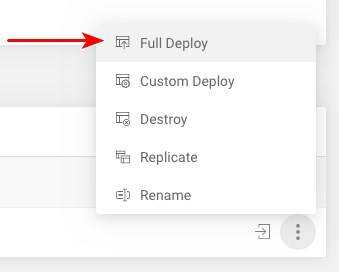
在选择 “Full Deploy” 选项时,你将被提示确认迁移过程。
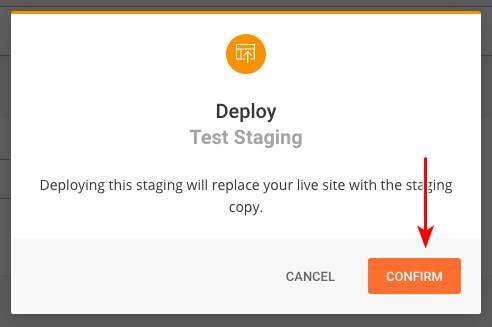
一旦你确认,实时网站将被替换成暂存版本。就这么简单。
假设你的主机供应商没有这样的暂存选项。在这种情况下,你可以考虑各种备份和迁移工具,如UpdraftPlus、WP Migrate DB Pro等,以备份你的所有文件、数据库并将你的暂存网站迁移到实时网站。
Option 3:部分推送
和迁移整个暂存网站一样,你也可以只迁移文件、数据库和其他已经更新的东西。
除了使用UpdraftPlus、WP Migrate DB Pro等工具来选择你需要特别迁移的,你的主机供应商也可以帮助你完成这个任务。
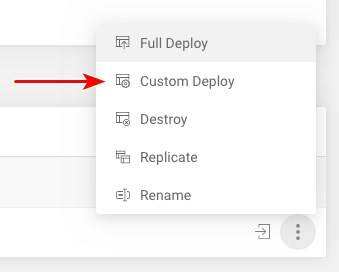
使用SiteGround中的 ‘Custom Deploy’ 选项,你可以选择你希望部署在实时网站上的项目。
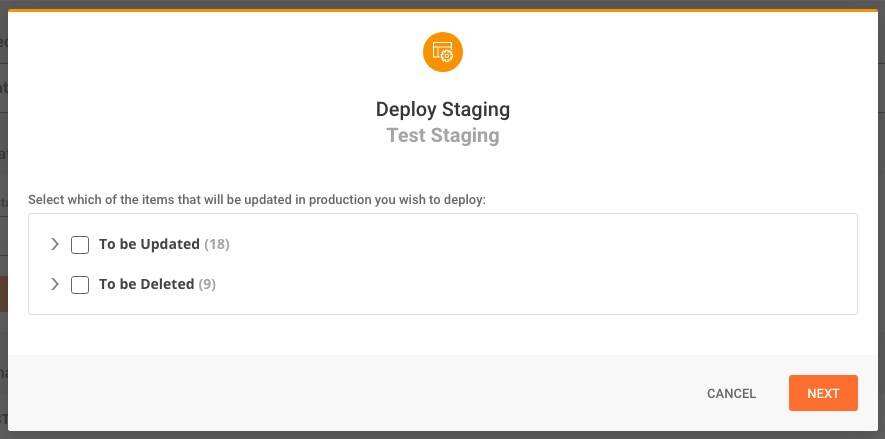
例如,如果你选择了上图所示的 “To be Updated“,你可以进一步选择要迁移的项目。
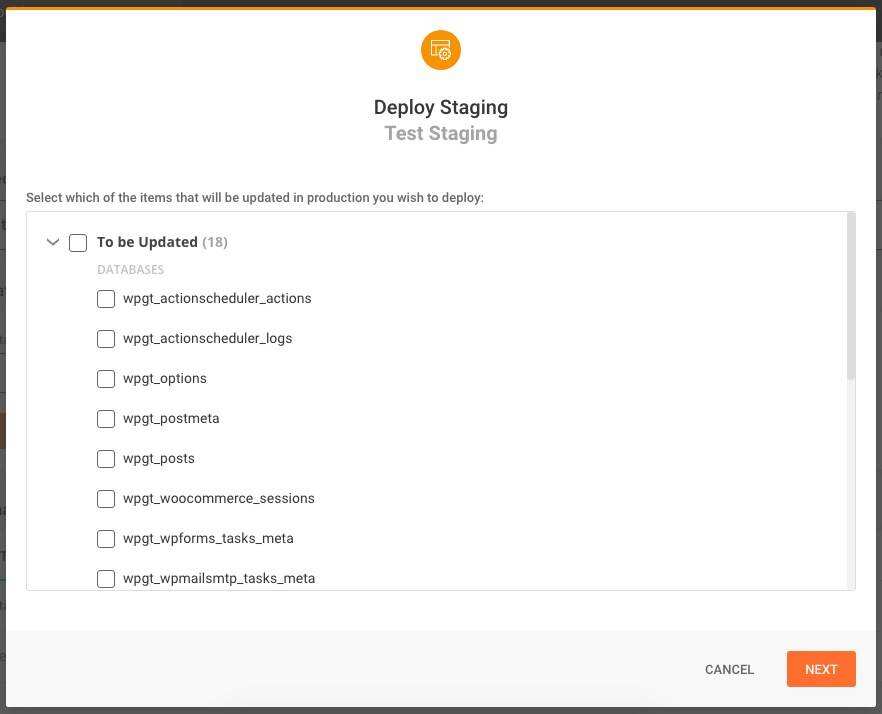
一旦你选择了适当的选项,点击Next,完成迁移过程。
如果你知道已经更新的文件,而且重要的是,如果你不想改变实时站点中的任何事务性数据库,那么这个部分推送过程是有益的。
例如,当你在暂存网站上运行更新时,假设你在真实网站上有交易发生。在这种情况下,如果你要迁移整个网站,你会失去与购买有关的信息。在这种情况下,部分推送是有帮助的。
无论你采用哪种方法将你的暂存网站迁移到实时网站,你都必须测试你的网站,以确保它工作正常。
Step 6:更新后测试你的WooCommerce网站
是的,你已经在更新后测试了你的暂存网站。而且你刚刚把更新的内容迁移到了实时网站上。然而,我们总是建议你在迁移后重新对你的真实网站进行测试。
从手动检查所有主要的商店元素,如购物车、支付、结账等,到使用WP Boom和Ghost Inspector工具,完成对你的商店的全面测试运行。然后在你的商店上运行一个完整的客户旅程。
另外,如果你使用的是缓存插件,你需要清除你的网站缓存,以确保只有新的内容被显示。
一旦你完成了上述所有步骤,你就成功地更新了你的WooCommerce商店而没有破坏网站。
但是,我们都知道,事情并不总是美好的。有时,我们在运行更新后会面临一些问题。
这里列出了运行WooCommerce更新时常遇到的错误,以及如何解决这些问题。
WooCommerce常见更新错误以及解決办法
运行WooCommerce的更新是非常直接的,但偶尔也会引起错误。其中有些可能很容易解决,有些可能会破坏你的网站。
在我们多年更新WooCommerce和处理错误的经验中,我们已经看到了一些典型的案例。解决它们通常很简单。
常见的更新错误
- WooCommerce的更新失败了
- WooCommerce的安装不存在
- 网站损坏或完全空白的白屏
- 只有你的网站的商店部分崩溃了
- 某些插件和WooCommerce扩展已经与最新版本的WooCommerce不兼容了
- 你收到错误或警告通知
如果这些是你遇到的一些错误,我们建议采取以下步骤。
如何解决WooCommerce更新错误的问题
下面是一些故障排除的解决方案:
解决方案1:检查WooCommerce版本
第一步是检查WooCommerce插件的版本细节。你是否安装了最新的版本?请到WordPress仓库,交叉检查你是否安装了最新的版本。
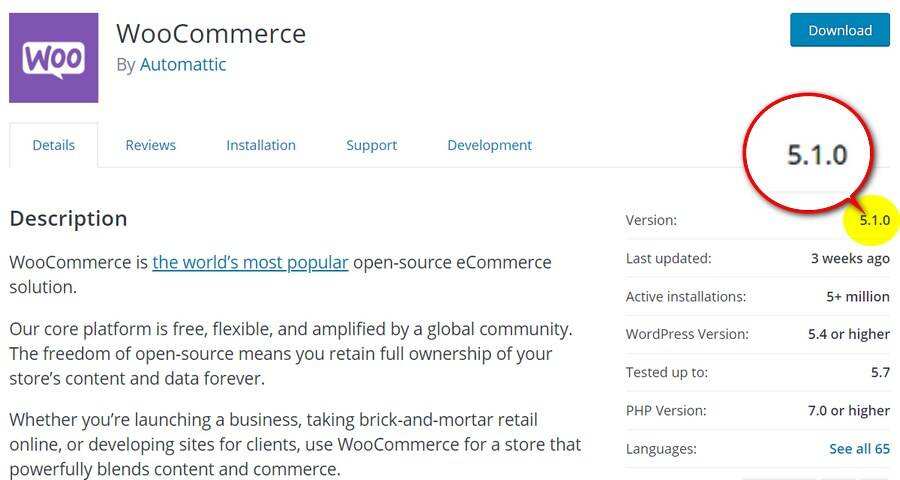
解决方案2:检查WordPress版本
同样地,检查你所安装的WordPress的版本。它是否满足WooCommerce插件页面上所说的最低版本要求?如果不是,请将WordPress更新到最新版本。
解决方案3:检查PHP版本
一旦你检查了WooCommerce和WordPress的版本,重新检查你是否使用了兼容的PHP版本。为了达到这个目的,在你的主机供应商的控制面板中检查PHP的版本。
解决方案4:增加PHP内存
考虑增加WordPress中的PHP内存限制。为此,你将需要访问wp-config文件。
wp-config.php文件位于网站根目录下的public_html文件夹(也可能是wwwroot下的网站目录)内。
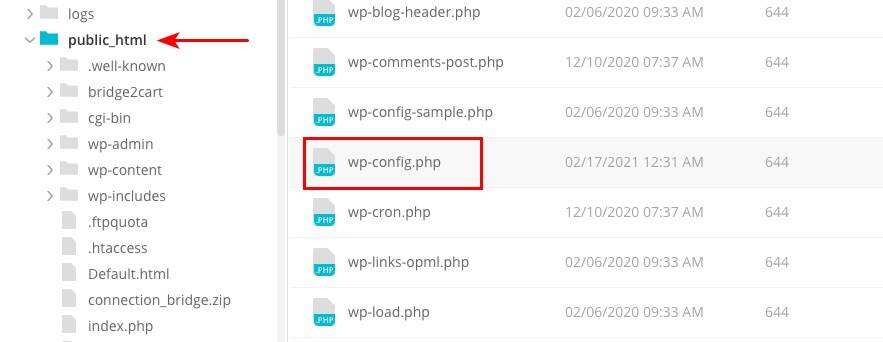
wp-config.php文件是一个配置文件,存储了你的网站最重要的设置。它还包括你网站的数据库信息。
因此,只是为了提醒你,如果你要更新这个文件,考虑先做个备份。
从wp-config文件中,你可以增加WordPress中的PHP内存限制。
要增加PHP的内存限制,你需要添加以下一行代码:
define( 'WP_MEMORY_LIMIT', '128M' );
到wp-config.php文件中,就在’/ * That’s all, stop editing! Happy publishing. */’,如下面的图片所示。
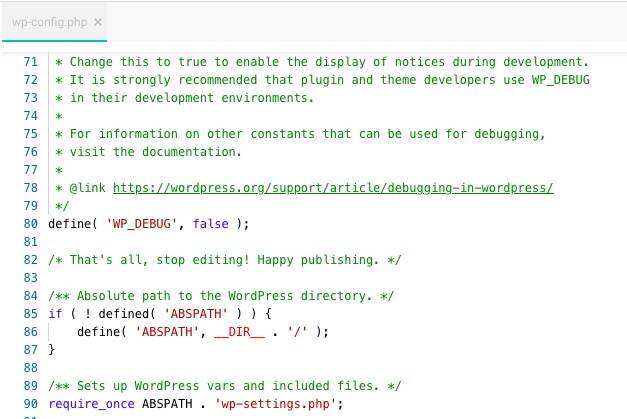
这行代码告诉WordPress将PHP的内存限制增加到128MB。
虽然128MB的PHP内存限制应该是足够好的,但你可以考虑提高到256MB的最大限制。(Source: WooCommerce)
也就是说,你不需要对PHP的限制做得太过分。一旦你完成了编辑,请保存文件。
解决方案5:更新主题和插件
有时,在新版本的WooCommerce和WordPress中运行旧版本的主题和插件可能会产生冲突。为了排除这种情况,请将你所有的插件和主题都更新到最新版本。
解决方案6:联系支持
如果你已经完成了上述所有步骤,但仍然发现你的商店有错误和问题,可以考虑查看WordPress论坛或WooCommerce文档,了解其他商店和网站所有者解决的类似问题。
虽然上述步骤应该做得很好,但在开始任何更新过程之前,一定要记得做一个备份。特别是如果你有一个巨大的实时商店,最好是创建一个暂存网站并运行你的更新。甚至使用暂存网站来排除故障。
在实时网站上运行更新,有时会有风险。如果事情发生了变化,你可以迅速使用你的备份,让你的网站恢复运行。
考虑使用回滚插件,如WP Rollback,以快速恢复到WooCommerce插件的先前版本。不过,回滚插件必须在最初安装。
安全地更新WooCommerce
管理网站更新可能很耗时,但我们现在知道这很重要。从WordPress软件到复杂的插件,如WooCommerce,当有一个版本发布时,更新对于你的网站和商店的无缝运作是至关重要的。
不管它看起来多么诱人和直接,在没有准备的情况下就去点击插件、主题或WordPress的更新链接,并不是最好的选择。虽然准备工作可能很耗费时间,但这是非常值得的。
从备份你的商店,创建一个暂存环境,到测试和迁移到真实网站,这种方法使你免于受到影响,如一个破碎的网站,功能失调的商店,或更糟。
简而言之,这种方法节省了修复和调试网站的时间,反过来又保证了每一次WooCommerce的顺利更新。
那么,你如何更新你的WooCommerce商店?你是否建立了一个暂存环境?你又是如何运行你的测试的?
如果你有任何其他的技巧,甚至是轻松更新WooCommerce的窍门,我们很想听到你的意见。请在下面评论,让我们知道什么对你最有效。





















RSS